Ist Ihr VIZIO TV mit Wi-Fi verbunden, aber ohne Internetzugang ? Bist du frustriert und weißt nicht, was zu tun ist? Du kommst am richtigen Ort! Dieser Artikel ist hier, um die Internetverbindung zu Ihrem VIZIO -Fernseher wiederherzustellen .
Wir haben unser Bestes getan, um alle möglichen Ursachen abzudecken und Ihnen Anweisungen zur Behebung zu geben. Befolgen Sie die folgenden Tipps sorgfältig, und Sie werden das Problem erfolgreich lösen und Ihren VIZIO -Fernseher mit dem Internet verbinden .

Überprüfen Sie das Wi-Fi-Netzwerk
Das erste, was Sie tun müssen, ist Ihr Wi-Fi-Netzwerk zu überprüfen. Es besteht immer die Möglichkeit, dass mit Ihrem Fernseher alles in Ordnung ist, besonders wenn es sich um ein neuer Fernseher handelt und dass es ein Problem mit Ihrem WLAN gibt.
Der einfachste Weg, um Ihre Wi-Fi-Verbindung zu überprüfen, besteht darin, andere Geräte mit demselben Netzwerk zu verbinden. Falls kein anderes Gerät eine Verbindung zum WLAN herstellen und auf das Internet zugreifen kann, liegt das Problem definitiv im Netzwerk. Wenn andere Geräte eine Verbindung zum WLAN herstellen und das Internet funktioniert, liegt das Problem im Fernsehen.
Wir empfehlen Ihnen auch, die Kabel auf dem Router zu überprüfen, von denen einige möglicherweise nicht sicher befestigt sind.
Ändern Sie den Ort des Routers
Eine unzureichende Signalstärke kann auch die Ursache Ihres Problems sein. Daher raten wir Ihnen, den Router näher an Ihren Fernseher zu platzieren .
Wenn Sie die Position des Routers nicht ändern möchten, haben Sie zwei weitere Optionen: Bringen Sie den Fernseher näher an den Router oder installieren Sie einen Wi-Fi-Extender auf halbem Weg zwischen Ihrem Router und Ihrem Fernseher.
Hinweis: Andere elektrische Geräte in der Nähe können das Wi-Fi-Signal beeinträchtigen , sodass Sie sie vom Fernseher oder Router fernhalten müssen.
Starten Sie den Router und Ihren VIZIO -Fernseher neu
Eine weitere sehr einfache (und oft sehr effektive) Möglichkeit, Internetverbindungsprobleme zu lösen, besteht darin , den Router und das Fernsehen neu zu starten . Schalten Sie zuerst den Fernseher aus und schalten Sie dann den Router aus. Starten Sie dann den Router neu - die Verbindung von der Stromquelle trennen und nach einigen Sekunden wieder verbinden. Nach mindestens 30 Sekunden schalten Sie den Fernseher erneut ein und überprüfen Sie, ob Wi-Fi jetzt funktioniert.
USB -Geräte trennen
Es gibt eine kleine Chance, dass Ihr VIZIO TV nicht mit dem Internet eine Verbindung herstellen kann, da ein USB -Gerät damit verbunden ist. USB kann das Wi-Fi-Signal beeinträchtigen und Probleme mit der Internetverbindung verursachen. Wenn also ein USB -Laufwerk an Ihrem Fernseher angebracht ist, trennen Sie es.
Überprüfen Sie die DHCP -Einstellungen
Der DHCP -Server (Dynamic Host Configuration Protocol) trägt zum synchronisierten Betrieb des Routers und des Fernsehens bei. Deshalb ist es wichtig, aktiviert zu werden. Hier ist, wie es geht:
- Suchen und drücken Sie auf der Fernbedienung, die mit VIZIO TV geliefert wurde, und drücken Sie die Menü -Taste.
- Wählen Sie im Menü, das sich öffnet, Netzwerk.
- Tippen Sie auf manuelles Setup und wählen Sie DHCP.
- Wenn DHCP ausgeschaltet ist, schalten Sie es ein, indem Sie den rechten Pfeil drücken. Auch wenn es eingeschaltet ist, empfehlen wir Ihnen, es auszuschalten, und dann wieder weiter.
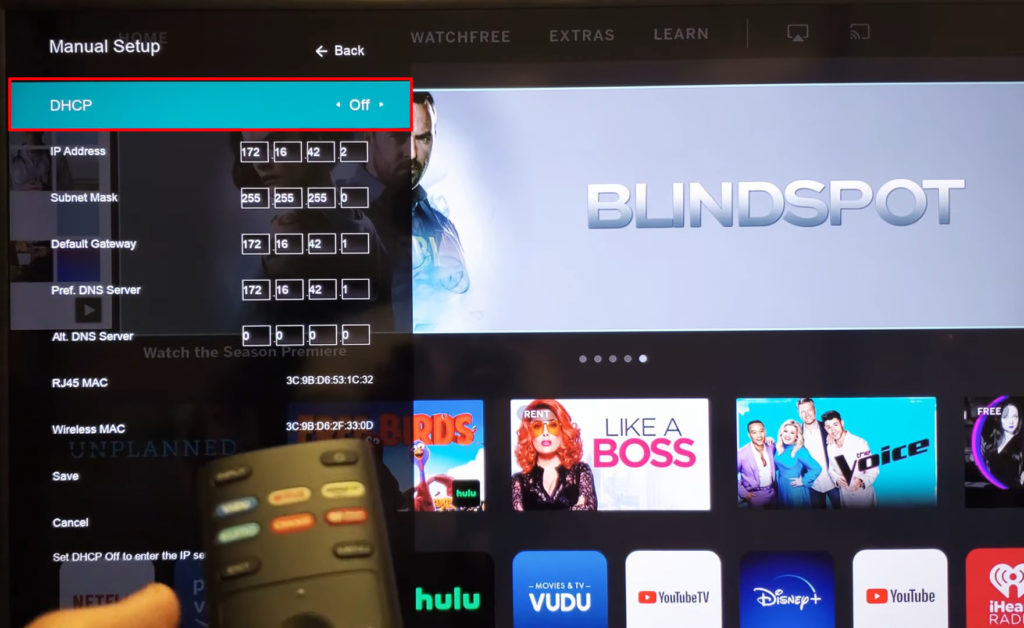
Schalten Sie den DHCP ein
Schließen Sie den Fernseher mit einer verkabelten Verbindung mit dem Internet an
Einige Fernseher haben einen Ethernet -Port . Wenn Ihr Fernseher einen hat, verbinden Sie ihn mit einem Ethernet -Kabel an Ihren Router (oder direkt an Ihr Modem). Wenn Ihr Fernseher bei Verwendung einer kabelgebundenen Verbindung mit dem Internet eine Verbindung herstellt, ist der Wi-Fi-Adapter in Ihrem Fernseher wahrscheinlich fehlerhaft.
Legen Sie die richtige Zeit und das richtige Datum in Ihrem VIZIO -Fernseher fest
VIZIO TV kann möglicherweise keine Verbindung zum Internet herstellen, da die Zeit- und/oder Datumseinstellungen falsch sind. Wenn dies der Fall ist, finden Sie hier einige einfache Schritte, um die Uhrzeit und das Datum festzulegen:
- Klicken Sie auf das Menü auf Ihrem VIZIO -Fernbedienungssteuer.
- Einstellungen auswählen.
- System auswählen.
- Gehen Sie zur Zeit.
- Sie können jetzt die genaue Zeit und Datum festlegen.
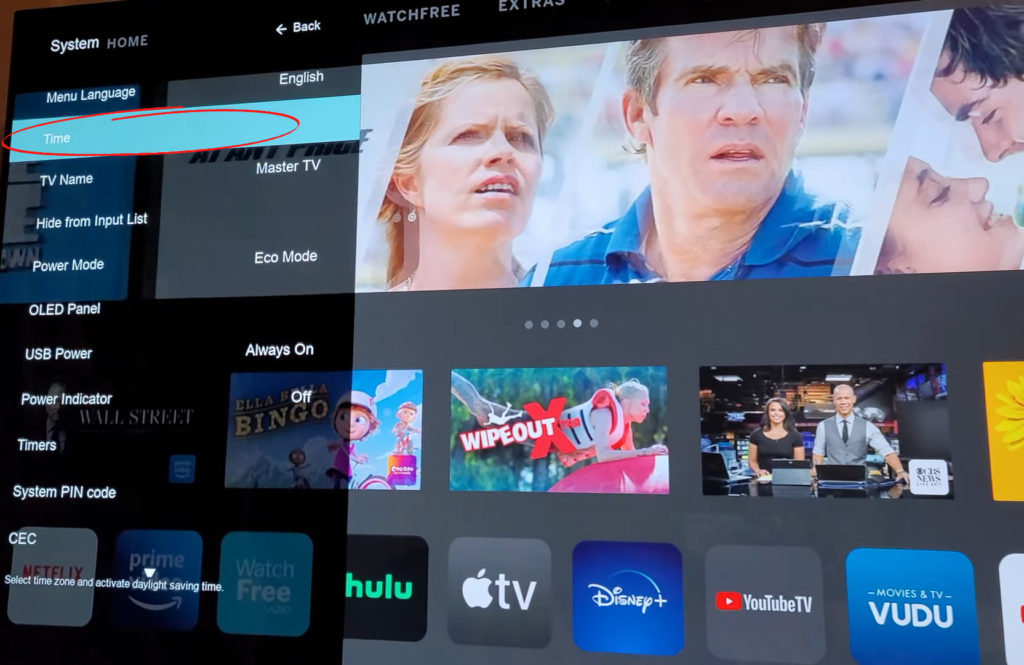
Aktualisieren Sie VIZIO TV
Veraltete Firmware ist möglicherweise einer der Gründe, warum Ihr Fernseher nicht mit dem Internet eine Verbindung zum Wi-Fi-Netzwerk herstellt. Neuere VIZIO -TV -Modelle werden normalerweise automatisch aktualisiert. Wenn Sie jedoch eines der älteren Modelle haben, können Sie die VIZIO -TV -Software manuell überprüfen und aktualisieren:
- Für diese Methode muss Ihr Fernseher mit dem Internet verbunden sein. Verbinden Sie es daher mit einer Kabelverbindung mit dem Internet.
- Drücken Sie das Menü (oder den Buchstaben V, abhängig von Ihrem Modell) auf der VIZIO -Fernbedienung.
- Wählen Sie im Menü admin privat (oder System, je nach genauem TV -Modell).
- Tippen Sie nun nach Updates auf die Überprüfung.
- Die Nachricht möchten Sie nach Updates überprüfen? wird auftauchen. Wählen Sie Ja.
- Wenn es neue Updates gibt, werden sie automatisch heruntergeladen.
- Der Download kann einige Minuten dauern. Schalten Sie während dieser Zeit Ihren VIZIO -Fernseher nicht aus.
- Der Fernseher wird ein neues Update herunterladen und neu starten.
- Wenn es wieder eingeschaltet wird, wird das Update angewendet. Ihr Fernseher kann nach dem Update erneut neu starten, was alles ein normaler Prozess ist.
Durch die Anwendung der vorherigen Schritte sollte VIZIO TV erfolgreich aktualisiert werden.
So aktualisieren Sie einen Vizio -Fernseher
Ändern Sie die DNS -Einstellungen
VIZIO TV kann möglicherweise keine Verbindung zum Internet herstellen, da die DNS -Einstellungen falsch konfiguriert sind.
Der Prozess der Änderung der DNS -Einstellungen ist nicht kompliziert, und hier ist, wie es geht:
- Drücken Sie die Menü -Taste auf der Fernbedienung.
- Tippen Sie auf das Netzwerk und drücken Sie dann OK auf der Fernbedienung.
- Wählen Sie manuelle Einrichtung.
- Wenn die DHCP -Option aktiviert ist, müssen Sie sie ausschalten. Dies ist die einzige Möglichkeit, die Einstellungen manuell einzugeben.
- Geben Sie Ihren DNS -Server (primär und sekundär) ein. Sie können Googles -Server oder andere DNS -Server, die Sie bevorzugen, verwenden.
- Speichern Sie Ihre Einstellungen.
So ändern Sie die DNS -Einstellungen manuell in einem VIZIO -Fernseher manuell
Zurücksetzen VIZIO TV
Wenn keine der vorherigen Methoden Ihr Internetverbindungsproblem löst, können Sie versuchen, Ihren VIZIO -Fernseher zurückzusetzen. Denken Sie jedoch daran, dass das Zurücksetzen absolut alle Einstellungen, die Sie im Fernseher vorgenommen haben, ausgelöscht werden, und Sie müssen es erneut einrichten. Wenden Sie also diese Methode an, wenn Sie sicher sind, dass Sie alles andere ausprobiert haben.
Hier sind die Schritte zum Zurücksetzen von VIZIO TV:
- Drücken Sie die Menü -Taste in der Fernbedienung.
- Wenn Sie nun die Pfeile auf der Fernbedienung verwenden, drücken Sie zum System und drücken Sie dann OK auf der Fernbedienung.
- Verwenden Sie die Pfeile, um Administrator zurückzusetzen, und drücken Sie OK auf der Fernbedienung.
- Finden und markieren Sie die Fabrikeinstellungen zurück und drücken Sie OK auf der Fernbedienung.
- Möglicherweise werden Sie aufgefordert, ein Passwort einzugeben - 0 0 0 0 eingeben.
- Wählen Sie auf die Fernbedienung zurückgesetzt und tippen Sie auf OK.
- Der Fernseher schaltet sich dann wieder aus und der Einrichtungsprozess beginnt.
So setzen Sie einen Vizio -Fernseher auf Fabrikeinstellungen ein
Wie man einen VIZIO -Fernseher ohne Fernbedienung zurücksetzt
Abschluss
Wir hoffen, dass einer unserer Tipps Ihnen geholfen hat, das Problem zu beseitigen und Ihren VIZIO -Fernseher mit dem Internet zu verbinden. Wenn keine der Korrekturen funktioniert hat und Sie immer noch ein Problem mit Ihrer Wi-Fi-Verbindung haben, empfehlen wir Ihnen, Ihr ISP anzurufen und Ihr Problem zu erklären.
